Come probabilmente dovresti sapere, Linux alimenta la maggior parte del Web che vediamo oggi. Ciò è principalmente dovuto al fatto che i sistemi Linux sono intrinsecamente più sicuri e stabili rispetto ad altri sistemi. Esistono diversi tipi di distribuzioni Linux per alimentare i server. Alcuni degni di nota includono Ubuntu, Red Hat, Debian e CentOS. Ubuntu, in particolare, negli ultimi tempi ha goduto di un'impennata di popolarità come distribuzione di server. In questa guida, i nostri editori hanno spiegato perché il server Linux Ubuntu sta superando molte delle sue competizioni. Resta con noi in questa guida per scoprire perché Ubuntu brilla come distribuzione server.
Ulteriori informazioni su Ubuntu Server e su come utilizzarlo
Abbiamo diviso l'intera guida in tre parti. La prima parte discute le varie cose da sapere su Ubuntu come distribuzione server. Al contrario, la seconda parte mostra agli utenti come installare e configurare un server funzionante utilizzandolo e l'ultima parte discute cosa fare dopo aver installato il server Ubuntu. Continua a leggere le sezioni seguenti per apprendere alcune informazioni importanti sul server.
A. Domande frequenti – Domande frequenti
Questa sezione discute alcune delle domande più frequenti riguardanti il server Ubuntu. In qualità di amministratore di sistema Linux, devi conoscere tutti questi aspetti, che alla fine ti aiutano a distribuire, configurare e utilizzare con successo un server Ubuntu.
1. Che cos'è Ubuntu Server?
È un sistema operativo sviluppato da Canonical e da un gran numero di sviluppatori open source in tutto il mondo. Ha lo scopo di alimentare i server moderni che servono pagine Web statiche e dinamiche, applicazioni, file, contenitori e molti altri. La possibilità di eseguirlo su un'ampia gamma di piattaforme e architetture lo rende una scelta adatta sia per le aziende che per gli hobbisti.
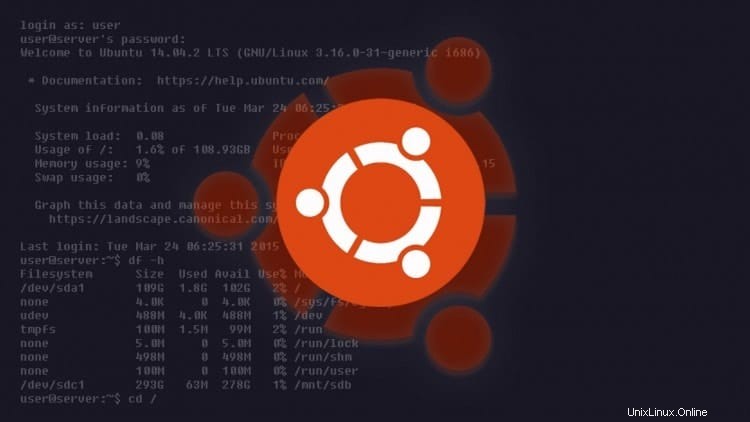
Inoltre, Ubuntu vanta un ecosistema stabile e in continua crescita, che semplifica l'installazione e la gestione di applicazioni impegnative. Sebbene il sistema principale sia gratuito, Canonical fornisce un eccellente supporto alle aziende tramite i suoi modesti piani di abbonamento. Indipendentemente dal tipo di piattaforma che vuoi sviluppare, Ubuntu ti coprirà. Funziona molto bene con i cloud ed è quindi una valida soluzione per i fornitori di servizi cloud.
2. Differenza tra server e desktop Ubuntu?
Se sei un utente prevalentemente desktop, potresti chiederti qual è la differenza tra la tua soluzione desktop Ubuntu quotidiana e la sua controparte server. Prima di rispondere a questa domanda, discutiamo innanzitutto le differenze tra un desktop e un server.
Quando parliamo di desktop, ci riferiamo ai personal computer che utilizziamo per le attività quotidiane come la produttività, i giochi e i lavori d'ufficio. Questi sistemi sono dotati di dispositivi periferici come tastiera, mouse e modem per ovvi motivi. Sono inoltre alimentati da risorse hardware ragionevoli. Di solito utilizziamo ambienti desktop Linux su questi dispositivi. Il desktop Ubuntu è probabilmente tra le migliori distribuzioni Linux per tali sistemi.
- -

I server, d'altra parte, sono molto più robusti in termini di risorse della CPU. Questo perché sono progettati per essere più potenti, stabili e sicuri per l'uso a lungo termine. Poiché sono spesso gestiti in remoto, la maggior parte dei server non include periferiche comuni. Questa è nota come configurazione senza testa, ottenendo il gergo dall'omissione dei dispositivi I/O. Tradizionalmente, i server sono disponibili in due fattori di forma, rackmount o tower.
3. Quali architetture sono supportate da Ubuntu?
Come abbiamo già detto, Ubuntu supporta un'ampia gamma di piattaforme hardware o architetture per il suo sistema operativo server. La piattaforma più comunemente utilizzata è l'architettura AMD64 o x86-64. Queste sono le tradizionali macchine a 64 bit che alimentano i nostri personal computer. Supporta anche le vecchie piattaforme x86 o 32 bit. Quindi, puoi anche trasformare qualsiasi vecchio computer in un server personale.
Ora, oltre a questi comuni, puoi anche eseguire il sistema operativo del server in mainframe e sistemi embedded. Ubuntu supporta i mainframe IBM Z, i PC IBM POWER e i sistemi server basati su ARM a questo proposito. Ciò significa che non solo puoi avviare un server su una macchina legacy, ma sarai anche in grado di trasformare il tuo Raspberry Pi in un mini server. Consente agli utenti di creare progetti IoT entusiasmanti utilizzando componenti a basso costo. Vai a questo link per scaricare l'immagine del server per il tuo Raspberry Pi.
4. Cosa posso eseguire utilizzando Ubuntu Server?
Gli sviluppatori possono utilizzare questo sistema operativo server per alimentare un gran numero di servizi e infrastrutture. I casi d'uso più comuni includono hosting di siti Web, server FTP, server di posta elettronica Linux, server di stampa, server di database, server multimediali, servizi container, servizi cloud e piattaforme di sviluppo. Questi sono solo gli scenari più tipici in cui qualcuno potrebbe usare Ubuntu. Naturalmente, puoi sempre diventare più creativo e sviluppare qualcosa di più utile.
5. Quanto è popolare il server Ubuntu?
Ubuntu sta guadagnando una popolarità costante come distribuzione di server da qualche tempo ormai. Molte aziende stanno passando a Ubuntu da altre distribuzioni di server grazie al suo solido ecosistema e al supporto affidabile. Tra il 37% dei siti Web globali alimentati da varie distribuzioni Linux, Ubuntu rappresenta un'enorme quota del 45%. Allo stesso tempo, concorrenti come Red Hat Enterprise Linux (RHEL) hanno solo una quota del 2%. Debian e CentOS, ciascuno ha una quota di circa il 18% in questo senso.
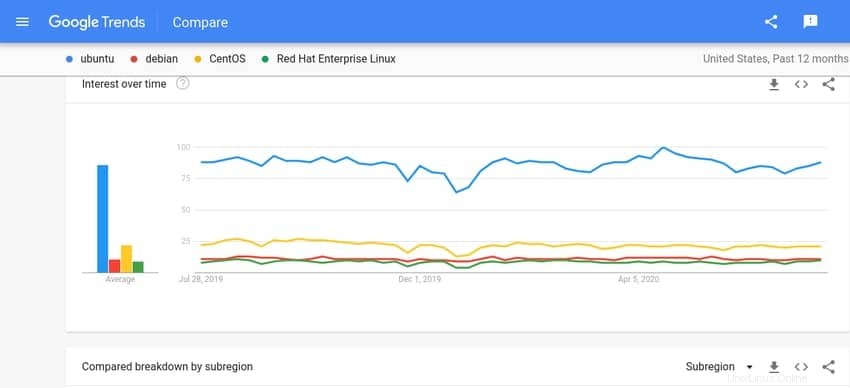
Quindi, è abbastanza evidente che Ubuntu è popolare come una distribuzione server come lo è con i desktop. Alcuni dei fattori che spiegano la sua popolarità in continua crescita sono un ecosistema collaudato, una comunità amichevole, facilità d'uso e supporto aziendale. Questo è il motivo per cui anche concorrenti diretti come Microsoft utilizzano Ubuntu per alimentare i propri servizi cloud di Azure. Anche il numero di servizi basati su Ubuntu nel cloud di Amazon è il doppio di quello di tutti gli altri sistemi operativi messi insieme.
6. Quali sono i requisiti di sistema per Ubuntu?
Un vantaggio chiave di Ubuntu è che non richiede risorse CPU di fascia estremamente alta. Anche se probabilmente vorresti rendere l'hardware del tuo server il più robusto possibile, Ubuntu non costringe gli utenti a farlo. Significa che puoi facilmente costruire un sistema server personale o domestico utilizzando hardware più vecchio o acquistando solo alcune risorse modeste. Di seguito sono riportati i requisiti minimi di sistema per una semplice configurazione del server.
- CPU da 1 GHz
- 512 MB di RAM
- 1 GB di spazio di archiviazione su disco (1,75 per tutte le funzionalità)
Canonical consiglia i seguenti requisiti per un server.
- 1 GHz o migliore frequenza della CPU
- 1 gigabyte o più RAM
- Minimo 2,5 gigabyte di spazio di archiviazione su disco
7. I server Ubuntu sono stabili?
La stabilità è una grande preoccupazione quando si tratta di server aziendali. Fortunatamente, Ubuntu se la cava molto bene in questo senso. Le versioni Ubuntu LTS o (Supporto a lungo termine) sono supportate per 5 anni. Ciò garantisce che il tuo server riceverà tutte le patch di sicurezza necessarie e gli aggiornamenti software. Aiuta a ridurre le vulnerabilità del sistema e consente agli amministratori di rafforzare il proprio sistema contro utenti malintenzionati. Consulta la nostra guida sui suggerimenti essenziali per la protezione avanzata di Linux per proteggere il tuo server.
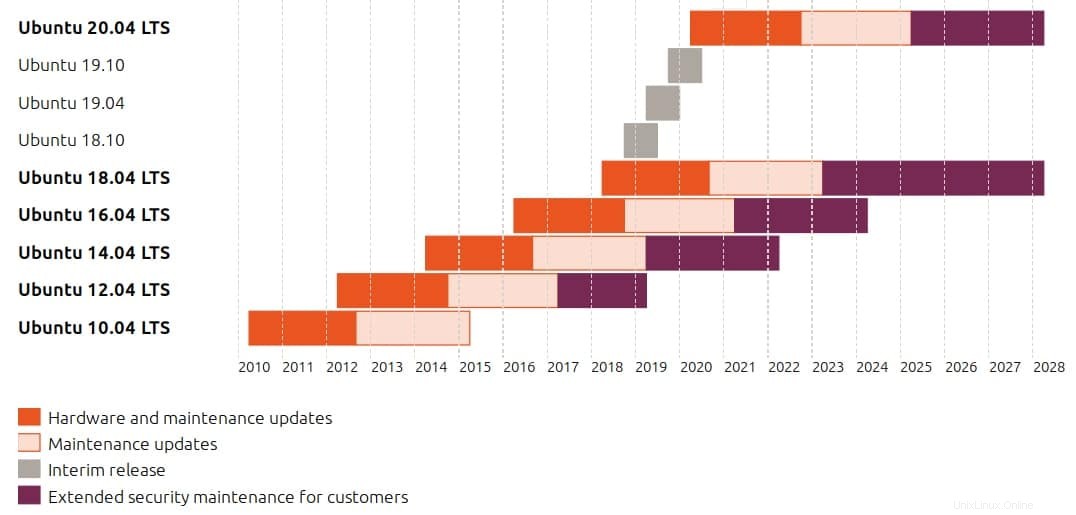
Sebbene molti amministratori sostengano che i sistemi Debian siano intrinsecamente più stabili di Ubuntu, la loro argomentazione non è così forte. Dopotutto, Ubuntu stesso è basato su Debian. Inoltre, Canonical sta prendendo più seriamente che mai i problemi di stabilità e sta lavorando molto duramente per mantenere lo stato di Ubuntu come una distribuzione server affidabile.
8. Quanto è buono il supporto aziendale per Ubuntu?
La disponibilità di un solido supporto aziendale è un grosso problema per le aziende. Ubuntu fa un ottimo lavoro in questo senso. Sebbene la distribuzione del server sia gratuita e open source, Canonical fornisce piani di abbonamento redditizi per le aziende che desiderano utilizzare Ubuntu come sistema operativo server. I piani di supporto includono correzioni di sicurezza 24 ore su 24, 7 giorni su 7, supporto amministrativo e assistenza con OpenStack, Kubernetes e Docker. Di seguito è riportato un elenco riepilogativo dei piani di supporto.
- Vantaggio Ubuntu per macchine virtuali:a partire da $ 75 all'anno
- Vantaggio Ubuntu per server aziendali:a partire da $ 225 all'anno
- Vantaggio Ubuntu per desktop:a partire da $ 25 all'anno
Consulta i piani tariffari sul sito Web di Ubuntu per ottenere un preventivo dettagliato sui servizi cloud gestiti, sull'archiviazione e sul supporto dell'infrastruttura. Nel complesso, Ubuntu si comporta molto meglio dei suoi concorrenti in termini di supporto a pagamento grazie ai suoi solidi piani tariffari e alla garanzia della qualità.
9. Quanto è buona la documentazione di Ubuntu?
Una buona documentazione è davvero cruciale quando stai cercando una distribuzione server. Fortunatamente, Ubuntu fa anche un ottimo lavoro in questo aspetto. Puoi rilassarti sapendo che qualunque problema tu possa incontrare nel tuo server, i tutorial e le guide ufficiali ti aiuteranno a superarlo. Ciò è particolarmente importante per gli sviluppatori e gli amministratori di sistema poiché, senza un'adeguata documentazione, dovrebbero risolvere problemi complessi da soli.
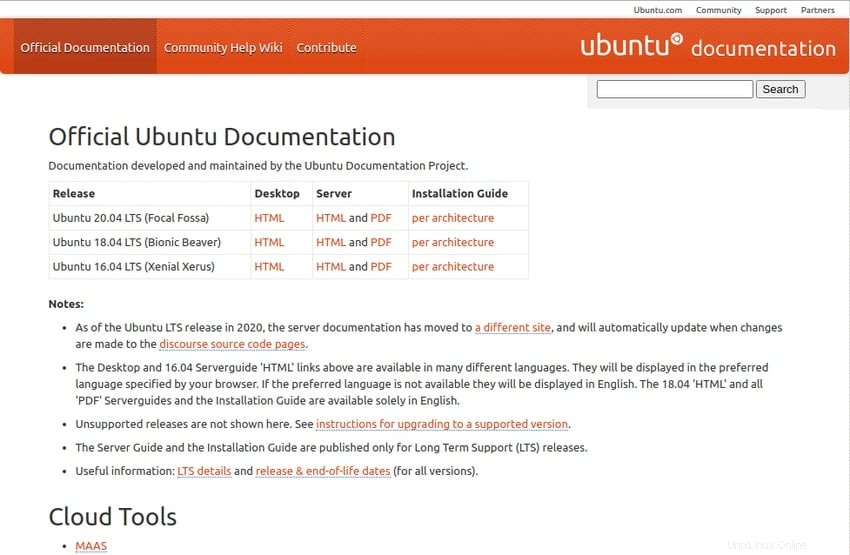
Il sito Web di Ubuntu fornisce tutti i tipi di guide di installazione e tutorial di configurazione per il server Linux Ubuntu insieme a utilità supplementari. La documentazione ufficiale del server è un buon punto di partenza se sei un amministratore o uno sviluppatore del server. Se rimani bloccato con alcuni problemi non documentati, puoi sempre consultare i vari forum di Ubuntu e canali IRC. Copriamo anche molte conoscenze fondamentali che sarebbero interessanti.
10. Come supporta la community di Ubuntu
Una comunità coinvolgente è un must per qualsiasi software open source. Per fortuna, Ubuntu vanta una delle più grandi comunità di sviluppatori e appassionati di FOSS che si possano immaginare. Questa è una grande cosa per molte ragioni. Per una volta, puoi facilmente ottenere consigli e feedback essenziali sul tuo server. Non importa quanto possa sembrare complesso un problema, la fiorente comunità si assicurerà sempre che venga risolto nel minor tempo possibile.
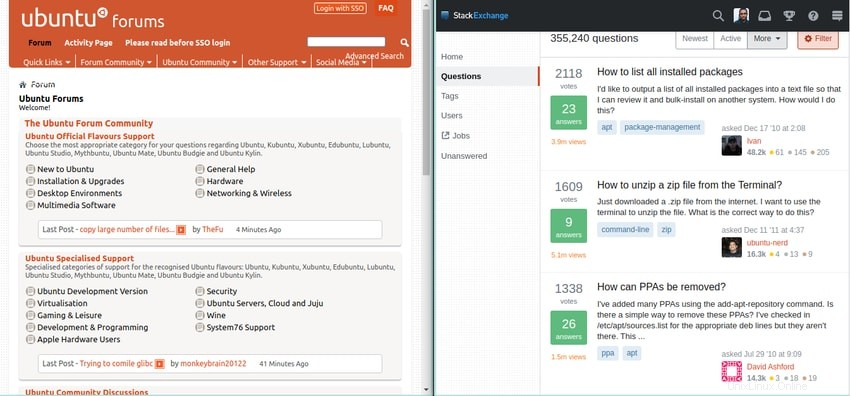
Il forum Ask Ubuntu è una delle mie mete di riferimento ogni volta che affronto un nuovo tipo di problemi. Un gran numero di utenti veterani di Ubuntu lavora instancabilmente per risolvere problemi apparentemente irrisolvibili. Puoi anche trovare sviluppatori Ubuntu attivi su questo forum. Il canale IRC di Ubuntu è un altro ottimo posto per avviare una conversazione con i tuoi colleghi sviluppatori e amministratori.
11. Ubuntu Server è totalmente gratuito?
Sì, tutte le varianti del sistema Ubuntu sono totalmente gratuite, sia per il server che per il desktop. Non importa se sei un'azienda o un semplice hobbista, paghi solo se desideri ottenere supporto professionale o soluzioni aziendali gestite. Il sistema bare metal è sempre gratuito per chiunque. Questa filosofia FOSS è una delle ragioni principali alla base della popolarità sempre crescente di Ubuntu.
Inoltre, l'intero codice sorgente del server è disponibile gratuitamente. Ciò consente alle aziende di modificare il sistema da zero in base ai requisiti aziendali. Tuttavia, non dovresti pasticciare con la fonte a meno che tu non sia uno sviluppatore professionista che sa esattamente cosa sta combinando. Tuttavia, la disponibilità della base di codice è un grande vantaggio per molte ragioni.
B. Come installare il server Ubuntu
L'installazione del server è un processo banale se hai un monitor collegato alla tua macchina. Se non è impostato un display, puoi installare Ubuntu tramite la porta seriale o tramite una connessione SSH. Quest'ultimo metodo richiede che il sistema sia già connesso a una rete e sia configurato di conseguenza. I passaggi seguenti mostrano come installare il server quando è disponibile un monitor.
1. Eseguire il backup dei dati esistenti
Consigliamo sempre ai nostri lettori di eseguire il backup del proprio sistema prima di installare qualsiasi nuova distribuzione. Esistono diversi modi per eseguire il backup di una macchina Linux. Tuttavia, consigliamo vivamente agli utenti di utilizzare un'utilità di backup Linux collaudata come la soluzione aziendale Bacula. Puoi anche copiare l'intero disco sul cloud o su una soluzione NAS Linux privata se hai accesso a uno di questi.

Se sei un utente domestico, puoi semplicemente clonare il disco rigido su un'unità esterna. Questo può essere fatto molto facilmente usando il comando dd di Linux. Oppure puoi utilizzare un altro software di clonazione del disco Linux come Clonezilla o GParted. Tuttavia, dovresti sempre eseguire il backup del tuo sistema attuale a meno che tu non stia installando il server su una macchina nuova di zecca.
2. Crea il supporto di installazione
Il modo più semplice per configurare un sistema operativo Ubuntu è creare un supporto di avvio live come un'unità USB live. Puoi affrontarlo in diversi modi. Tuttavia, non mostreremo i passaggi in dettaglio qui. Se non sai già come farlo, segui i passaggi di base indicati di seguito.
- Per prima cosa, scarica l'immagine ISO di Ubuntu da questa pagina.
- Formatta il disco USB in modo appropriato e configura una partizione Linux
- Copia l'immagine ISO sul disco USB utilizzando gli strumenti CLI o una GUI alternativa
- Abilita l'avvio da un'unità rimovibile nelle impostazioni del BIOS del tuo sistema
- Collega il supporto di installazione alla porta USB appropriata
- Avvia nel sistema operativo live e scegli Installazione Ubuntu
3. Avvia il processo di installazione
Puoi configurare il server nella tua macchina dopo aver avviato con successo il sistema operativo Live. Un messaggio sullo schermo ti accoglierà con una schermata di benvenuto e visualizzerà le opzioni disponibili. Da qui, il processo di installazione è abbastanza semplice. L'installazione fondamentalmente ti guida attraverso tutti i passaggi. Se non hai bisogno di impostazioni personalizzate, puoi semplicemente attenerti alle opzioni predefinite e premere Invio.
La prima schermata ti chiederà di scegliere la lingua da una serie di opzioni. Ciò fornirà la lingua durante l'installazione e l'impostazione predefinita per il server. Puoi navigare tra le opzioni utilizzando SU e GIÙ pulsanti della tua tastiera. Usa il PageUP e PageDOWN pulsanti per scorrere una gamma di opzioni come sei abituato sul desktop. Premi Invio per selezionare un'opzione e procedi alla fase successiva dell'installazione.
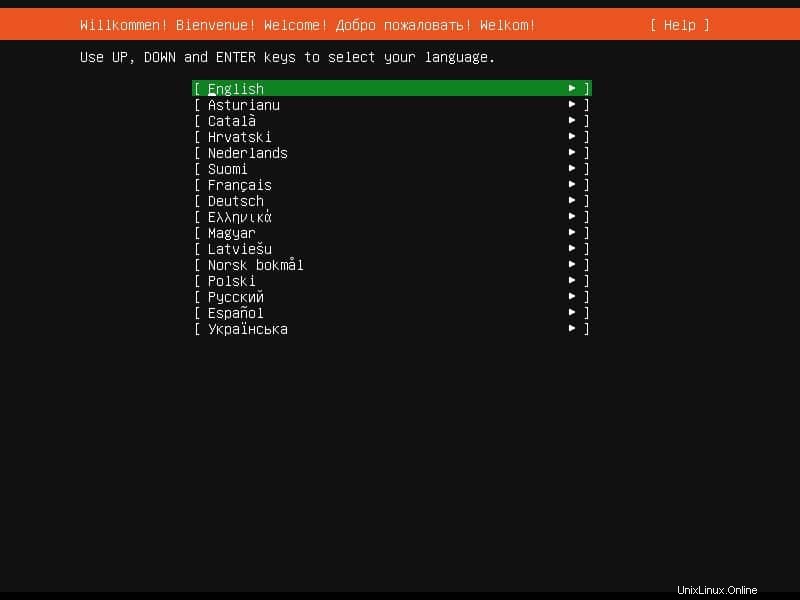
Il passaggio successivo mostrerà se ci sono aggiornamenti per il tuo programma di installazione. Le immagini della versione di Ubuntu vengono aggiornate frequentemente e un nuovo aggiornamento conterrà correzioni di bug e importanti aggiornamenti software. Ciò consente di risparmiare tempo dopo il processo di installazione. Tuttavia, puoi scegliere di non installare gli aggiornamenti se lo desideri selezionando "Continua senza aggiornare" da questo menu.
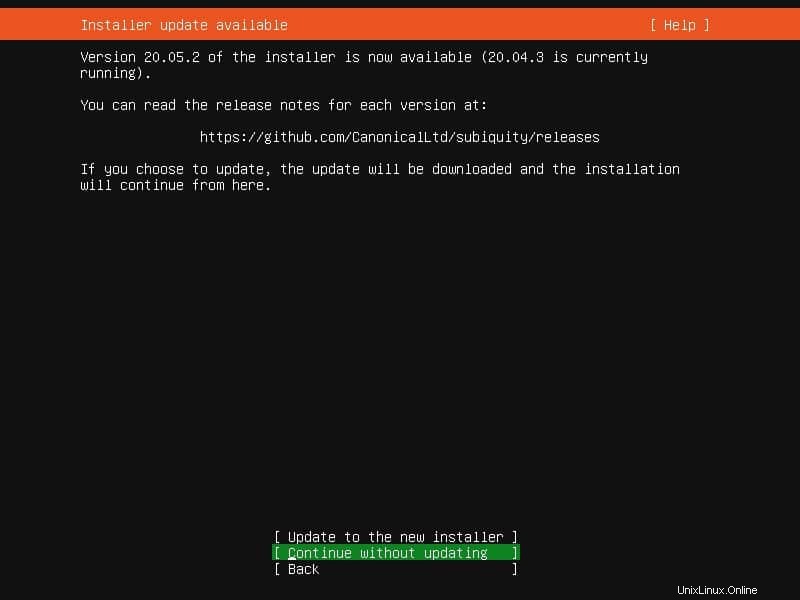
Ora, il programma di installazione ti chiederà di impostare il layout della tastiera. L'impostazione predefinita è inglese (Stati Uniti). Puoi cambiarlo o semplicemente restare con quello dato. Se stai installando il server Linux Ubuntu da un terminale remoto, puoi indovinare il layout della tastiera reale rispondendo ad alcune domande sulla tastiera.
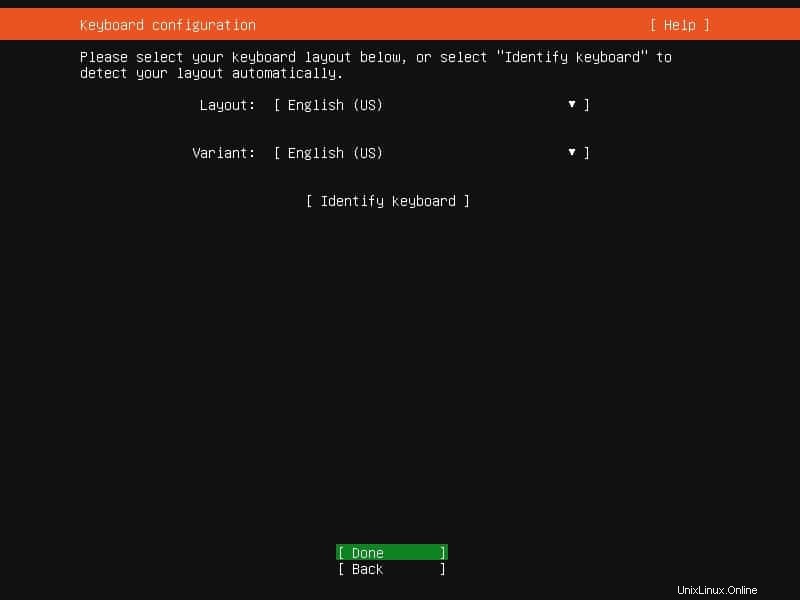
Questa fase si occupa della configurazione di rete per il tuo server. Il programma di installazione del server tenterà di configurare le interfacce di rete Ethernet tramite DHCP. Ubuntu utilizza un netplan per la configurazione di rete in questo passaggio. Oltre al DHCP statico, può anche configurare VLAN e legami. Tuttavia, puoi semplicemente saltare questo passaggio e procedere al passaggio successivo dell'installazione.
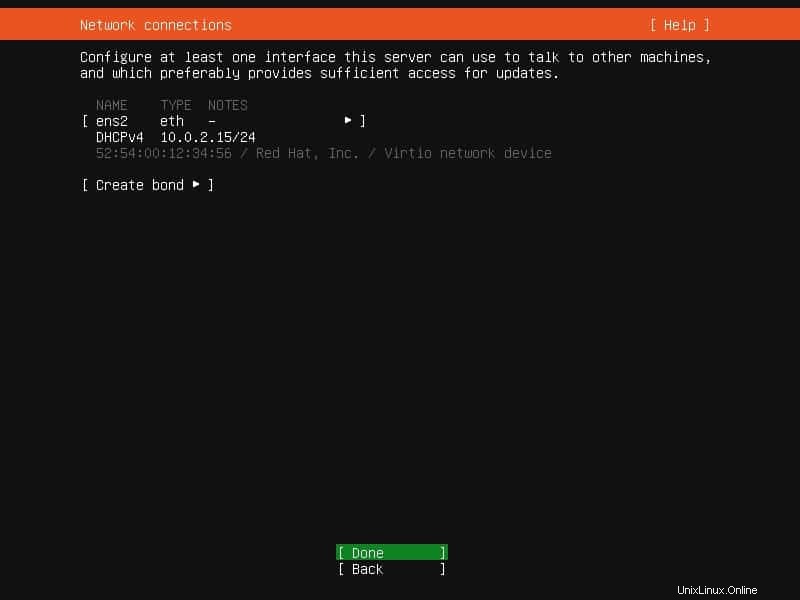
Ubuntu chiederà all'amministratore di configurare qualsiasi proxy durante questo passaggio. Non dovresti configurare i criteri proxy in questo passaggio a meno che non sia obbligatorio. Tuttavia, se scegli di configurare un proxy per il tuo server, il programma di installazione lo utilizzerà per accedere ai repository dei pacchetti e allo snap store durante e dopo l'installazione.
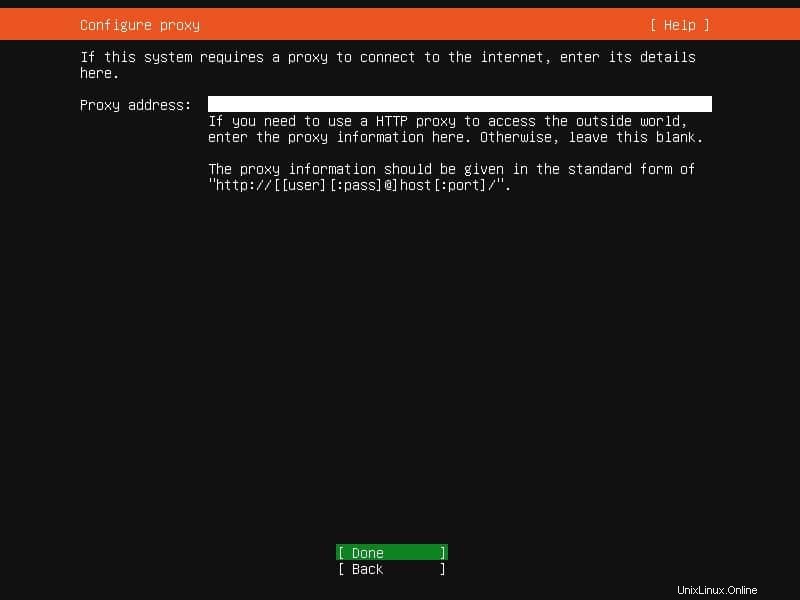
Il passaggio seguente proverà a selezionare un mirror appropriato utilizzando il tuo GeoIP. Ubuntu ha diversi mirror dei suoi repository di pacchetti in tutto il mondo. Puoi selezionare il mirror consigliato o fornirne uno specifico utilizzando il relativo URL in questo passaggio.
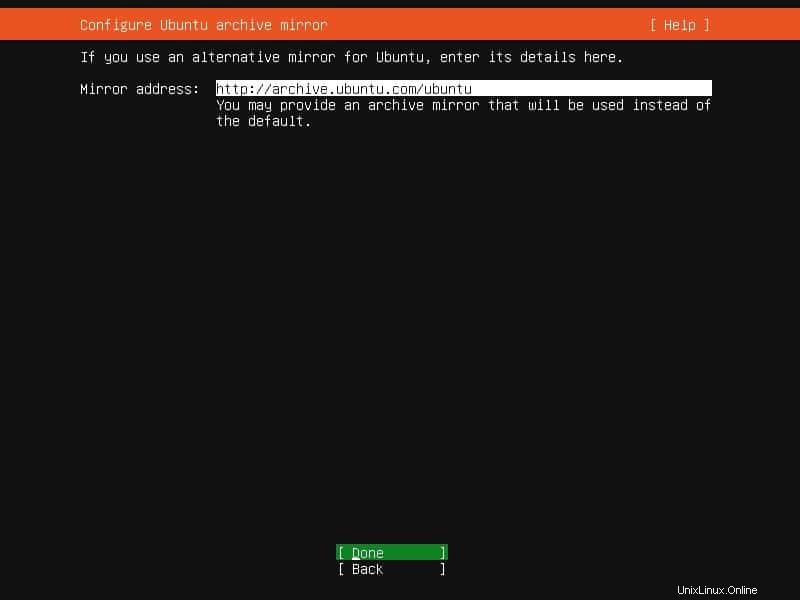
Ora dovrai configurare lo spazio di archiviazione per il tuo server. Il flusso di lavoro più semplice consiste nel controllare "usa un intero disco" opzione e quindi scegliendo un disco per installare il server Ubuntu. Selezionare Fine nella schermata di installazione e confermare il processo di installazione. Tuttavia, potresti anche essere interessato a configurare la crittografia LVM e LUKS per una maggiore sicurezza. Se imposti la crittografia, dovrai utilizzare la password segreta ogni volta che il server si avvia.
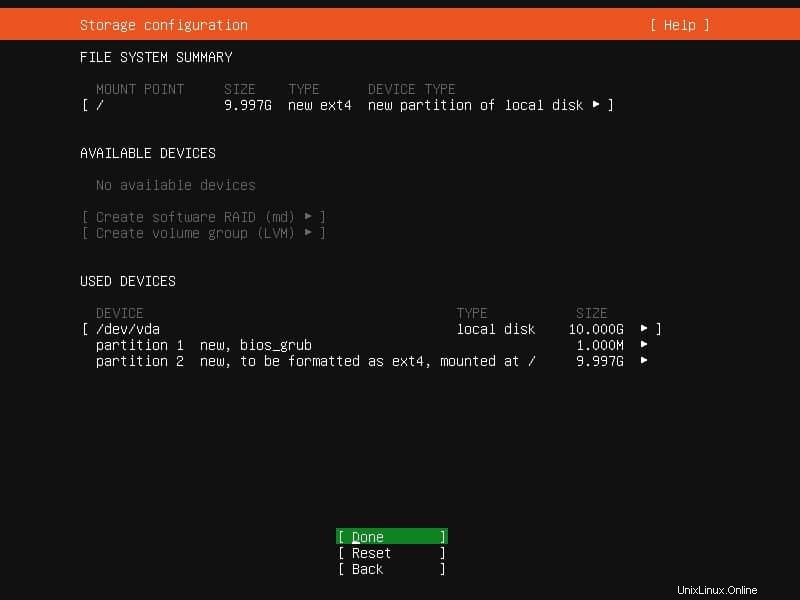
Puoi anche selezionare "Layout di archiviazione personalizzato" per una configurazione di archiviazione più personalizzata. Questo inoltrerà il processo di installazione alla schermata di personalizzazione della memoria principale. Le seguenti opzioni ti permetteranno di creare nuove partizioni e formattare quelle esistenti insieme ad altre operazioni. Gli amministratori possono anche creare configurazioni RAID (Redundant Array of Inexpensive Disks) durante questo passaggio. Il programma di installazione del server può creare configurazioni RAID utilizzando i livelli RAID 0, 1, 5, 6 o 10. Consulta questa guida per ulteriori informazioni sulla documentazione RAID Linux.
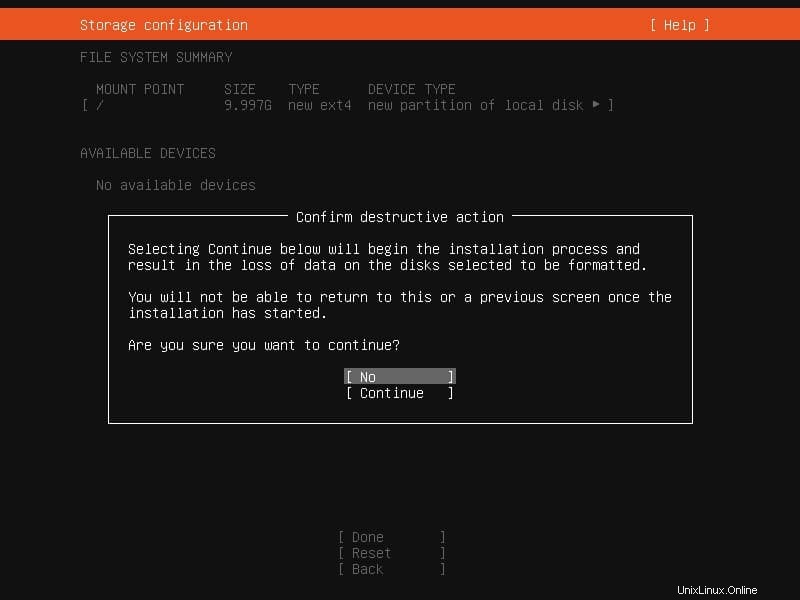
Una volta completata la configurazione dello storage, viene avviato il processo di installazione vero e proprio. Il programma di installazione copierà tutti i file necessari sul tuo sistema in questo passaggio e impiegherà circa 10-20 minuti. Non è possibile annullare le modifiche apportate nelle fasi precedenti una volta iniziata l'installazione. Quindi, assicurati che tutto sia impostato correttamente.
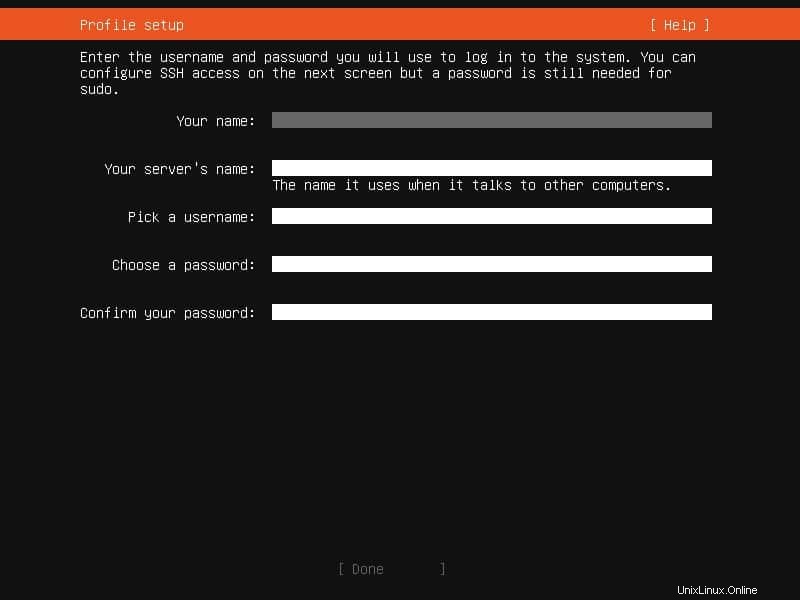
Al termine dell'installazione, ti verrà presentata una schermata in cui devi fornire le informazioni del tuo profilo Ubuntu. Inserisci semplicemente il nome utente, il nome host e la password per il tuo account amministratore. La schermata successiva ti chiederà di configurare l'accesso SSH al tuo server.
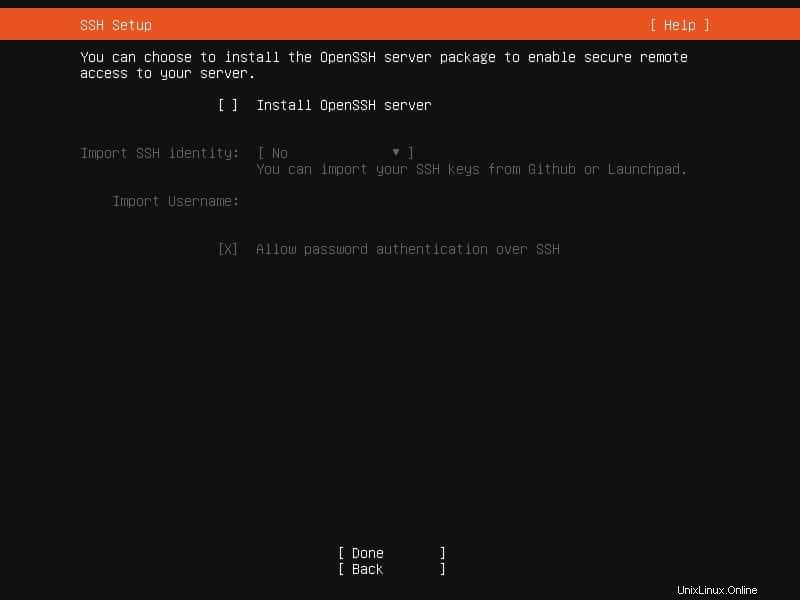
Di solito, la maggior parte dei server viene gestita tramite un accesso SSH remoto. Quindi, potresti voler installare il server OpenSSH in questo passaggio. Puoi importare chiavi SSH da GitHub o Launchpad. Per impostazione predefinita, l'accesso con password è disabilitato ogni volta che viene importata una chiave. Tuttavia, puoi ripristinarlo in seguito. In questa fase puoi anche ignorare la configurazione ssh e selezionare semplicemente "Fatto" per andare al passaggio successivo.
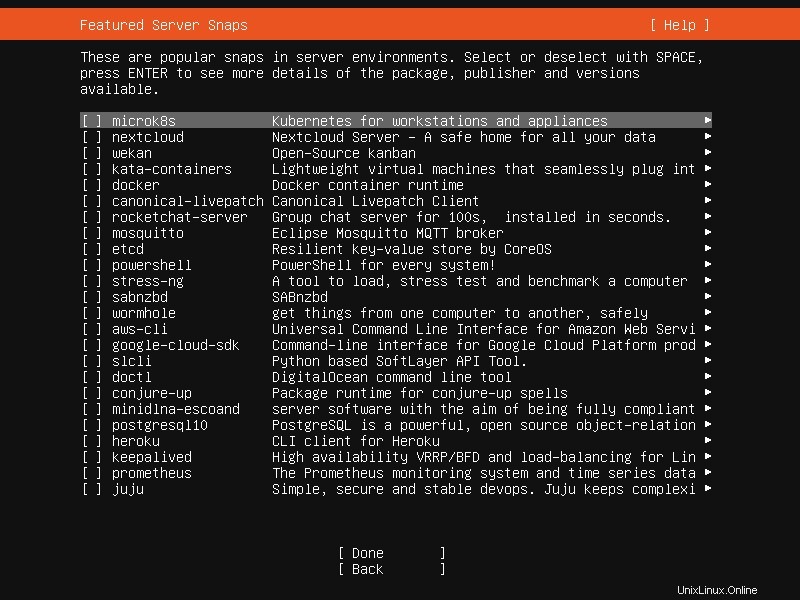
Questo passaggio visualizzerà un elenco di pacchetti snap che potrebbero tornare utili per la configurazione del server. Puoi controllare quelli che vuoi installare usando i tasti di navigazione o omettere questo passaggio. La schermata seguente visualizzerà il registro dell'installazione insieme allo stato di avanzamento. Una volta completato, è possibile visualizzare il registro completo o riavviare il sistema. Il server è ora installato e pronto per l'uso. Accedi semplicemente utilizzando il tuo nome utente e password una volta riavviato il sistema.
C. Cosa fare dopo aver installato Ubuntu?
Una volta terminato il processo di installazione, è necessario configurare il server per l'uso quotidiano. Questo processo non è banale e può variare in base alle tue esigenze. Tuttavia, abbiamo preparato un elenco di cose da fare dopo aver installato il sistema operativo Ubuntu. Dai un'occhiata a quella guida ed esegui le attività di cui hai bisogno.
Potresti voler mantenere il tuo server al minimo indispensabile e omettere cose come l'installazione di software grafico. Ciò ti aiuterà a mantenere una configurazione snella e ridurrà il verificarsi di bug indesiderati. Gli amministratori devono anche rafforzare il loro sistema Linux per contrastare utenti e attività dannosi. Abbiamo creato una guida dedicata per aiutare gli amministratori a proteggere i propri server in anticipo. Dai un'occhiata per implementare alcune politiche di sicurezza comprovate. Le sezioni seguenti forniscono informazioni aggiuntive su alcune attività essenziali.
1. Gestione dei pacchetti
Gli amministratori di solito trascorrono gran parte del loro tempo nell'installazione e nell'aggiornamento dei pacchetti sul server. Fortunatamente, Ubuntu rende molto facile gestire i tuoi pacchetti. Il modo preferito di gestione dei pacchetti è l'utilità della riga di comando APT (Advanced Packaging Tool). Stiamo illustrando un uso primitivo del comando apt in Linux qui.
$ sudo apt install nmap
Questo comando scaricherà e installerà il pacchetto Nmap sul tuo server.
$ sudo apt remove nmap
Questo comando rimuoverà il pacchetto Nmap. Puoi specificare più nomi di pacchetti nello stesso comando.
$ sudo apt remove --purge nmap
Aggiunta di –purge l'opzione cancellerà tutti i file di configurazione relativi a Nmap.
$ sudo apt update
Questo comando aggiorna l'indice del pacchetto locale e includerà le ultime modifiche.
$ sudo apt upgrade
Esegui questo comando dopo aver aggiornato l'indice del pacchetto per aggiornare i tuoi pacchetti alle ultime versioni disponibili. Puoi anche usare il gestore di pacchetti Debian(dpkg ) per l'installazione di pacchetti locali. Tuttavia, cerca di evitare di rimuovere o aggiornare i pacchetti utilizzando l'utilità dpkg.
$ wget http://ftp.tw.debian.org/debian/pool/main/n/nmap/nmap_7.70+dfsg1-6_amd64.deb
Questo comando scaricherà il pacchetto Debian per Nmap. Ora possiamo installarlo usando dpkg.
$ sudo dpkg -i nmap_7.70+dfsg1-6_amd64.deb
Utilizzare il comando seguente per visualizzare un elenco di tutti i pacchetti installati localmente utilizzando dpkg.
$ dpkg -l
L'output sarà piuttosto lungo, quindi è una buona idea utilizzare uno strumento di filtraggio come il comando Linux grep per individuare pacchetti specifici.
$ dpkg -l | grep chrome
Utilizzare il comando seguente per visualizzare tutti i file installati da un pacchetto specifico.
$ dpkg -L vlc
2. Sicurezza del server
Non importa se stai utilizzando un server professionale o personale, vedrai continuamente tentativi di intrusione. Gli utenti dannosi sono progrediti molto negli ultimi due anni e molti server rimangono vulnerabili a vari tipi di attacchi. Devi applicare le migliori pratiche del settore per mantenere il tuo server fuori dalla portata di questi ragazzi.

La sicurezza del server è un argomento ampio e richiede anni di esperienza e pazienza per padroneggiarla. Dovresti dare un'occhiata alla nostra guida precedente sui suggerimenti essenziali per l'indurimento di Linux per iniziare a questo proposito. Alcune delle regole obbligatorie includono la gestione dell'account utente, le scadenze delle password, il controllo dell'accesso SSH, le tabelle IP e la configurazione del firewall appropriate, la disabilitazione dei servizi non utilizzati e così via. Potresti anche voler installare alcune soluzioni di sicurezza open source essenziali.
3. Virtualizzazione
La virtualizzazione consente alle aziende di eseguire più servizi in ambienti sicuri e isolati. La maggior parte dei server utilizza una sorta di tecnologie di virtualizzazione per utilizzare le proprie risorse della CPU in modo efficiente. Il server Ubuntu supporta tutte le principali forme di virtualizzazione, inclusi quelli basati su hypervisor e OS. KVM o (Kernel Virtual Machine) è la tecnologia di virtualizzazione predefinita su Ubuntu. È disponibile per tutte le principali piattaforme, tra cui Intel, AMD, ARM64, LinuxONE e IBM POWER.
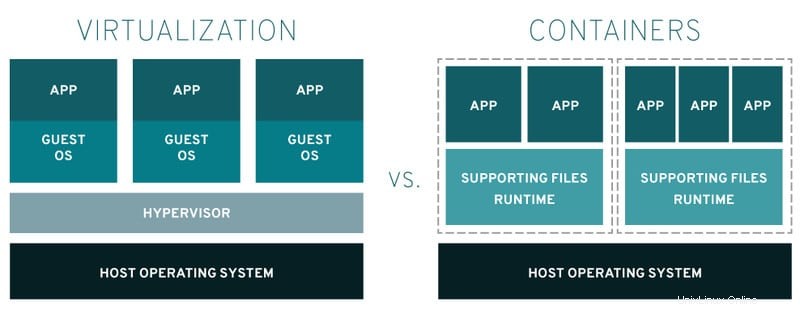
La virtualizzazione a livello di sistema operativo può essere ottenuta utilizzando una piattaforma come Docker, Linux Containers, containerd o systemd-nspawn. Le aziende di solito utilizzano Docker per le applicazioni che richiedono una scalabilità estesa e modifiche frequenti. Abbiamo già spiegato come installare Docker in Linux e alcuni comandi Docker essenziali per gli amministratori. D'altra parte, i container LXC o Linux forniscono ambienti isolati che possono essere trattati come macchine virtuali Linux leggere. Dai un'occhiata a questa guida per imparare tutto ciò che devi sapere sui container Linux.
4. Alta disponibilità
I cluster ad alta disponibilità o HA sono un insieme di macchine che alimentano applicazioni critiche con l'obiettivo di ridurre o eliminare i tempi di inattività del server. Viene utilizzato dalle aziende per database richiesti, file server di rete e applicazioni commerciali, tra molti altri. Ubuntu offre un eccellente supporto per l'elaborazione ad alta disponibilità e viene fornito con un'ampia gamma di strumenti che consentono la creazione e la gestione di cluster robusti. Gli amministratori possono sviluppare un'infrastruttura altamente tollerante ai guasti utilizzando le utilità HA di Ubuntu.
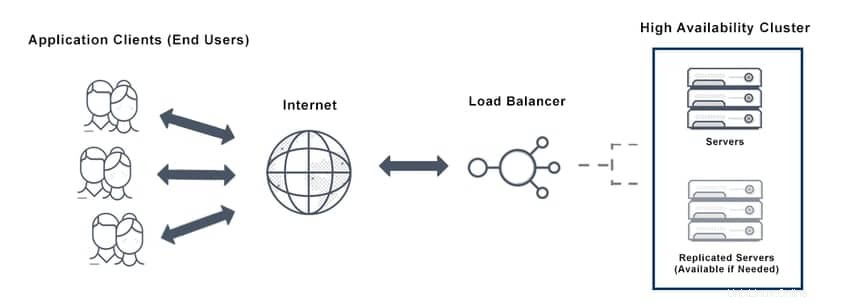
Il server Linux Ubuntu fornisce tutto il necessario per il cluster heartbeat, quorum e fencing. Canonical offre un gran numero di pacchetti HA principali come Kronosnet, Corosync, Pacemaker, DRBD (Distributed Replicated Block Device) e DLM (Distributed Lock Manager). Esistono anche molti pacchetti della community per l'elaborazione ad alta disponibilità, come Corosync-Qdevice e SBD(STONITH Block Device). Nel complesso, otterrai tutti gli strumenti e il supporto per mantenere efficienti i cluster HA.
5. Strumenti essenziali
In questa sezione consiglieremo alcuni strumenti essenziali per un server Linux. Il primo è logwatch, un analizzatore di log potente ma versatile che fornisce informazioni cruciali su tutti i tipi di attività nel tuo server. Visita questa pagina per sapere come installare e configurare il logwatch.
Byobu è un wrapper attorno al multiplexer del terminale GNU Screen o tmux. È installato per impostazione predefinita sul tuo server e consente agli amministratori di eseguire più sessioni di terminale e schede su connessioni remote.
L'utilità etckeeper è un robusto meccanismo di controllo della versione che memorizza il contenuto di /etc in un repository. Si integra con APT e esegue il commit delle modifiche a /etc al repository ogni volta che viene eseguita un'operazione sul pacchetto. Il controllo della versione di /etc è diventato una best practice del settore grazie alla sua utilità. Visita questa pagina per saperne di più su etckeeper.
Gli amministratori di sistema trascorrono gran parte del loro tempo a monitorare server e reti. Ci sono diversi strumenti di monitoraggio efficaci a disposizione di un amministratore di Ubuntu. Nagios e Munin sono due applicazioni open source popolari e gratuite che consentono agli amministratori di monitorare i sistemi server, le reti e l'infrastruttura. Visita questa guida per saperne di più su Nagios e questa su Munin.
L'utilità Rsnapshot è un eccellente acquisizione di istantanee per Ubuntu. Si basa sullo strumento rsync e consente agli amministratori di eseguire backup incrementali del file system Linux. Rsnapshot funziona bene con filesystem sia locali che remoti ed è quindi una valida soluzione per gli amministratori di server remoti. Puoi saperne di più su Rsnapshot in questa pagina.
6. Servizi utili
I server Web in genere eseguono vari servizi in base a requisiti aziendali o personali. Qui, discuteremo alcuni dei servizi comuni che potresti utilizzare con il tuo server Linux Ubuntu. Per prima cosa, parla di database. Le scelte di database più popolari per Linux sono MySQL e PostgreSQL. Ubuntu offre entrambi tramite il repository principale e fornisce il supporto necessario.
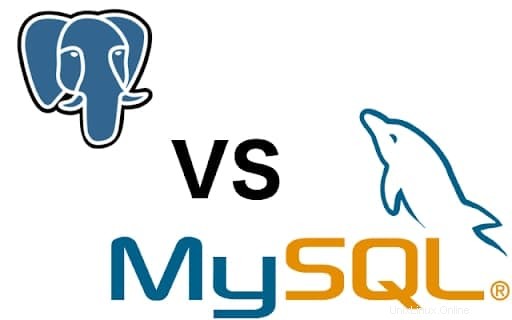
Ubuntu consente agli amministratori di configurare file server, controller di dominio, server di stampa, directory attiva e altri servizi di condivisione delle risorse utilizzando Samba. Semplifica la creazione di un'infrastruttura stabile e coerente composta da più macchine Ubuntu e Microsoft Windows. Puoi anche integrare Samba con un backend LDAP.
I server basati su Ubuntu utilizzano CUPS (Common UNIX Printing System) come servizio di stampa. Consente agli amministratori di gestire i lavori di stampa, le code e la stampa in rete utilizzando l'Internet Printing Protocol (IPP). CUPS ha il supporto integrato per un'ampia gamma di stampanti e può rilevare automaticamente le stampanti di rete. Inoltre, la semplice interfaccia web rende molto facile configurare e amministrare CUPS.
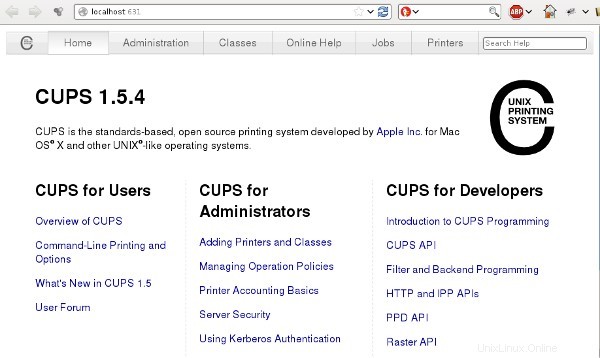
Ubuntu fornisce un eccellente supporto per BIND (Berkley Internet Naming Daemon). È il programma Linux più popolare per la creazione di server dei nomi. Gli amministratori possono utilizzare questo strumento per configurare facilmente un servizio DNS sul proprio server. Questi servizi associano gli indirizzi IP ai nomi di dominio completi (FQDN) e viceversa. Visita questa pagina per sapere come configurare un servizio DNS su Ubuntu.
I server FTP sono il modo preferito per trasferire file all'interno di un'infrastruttura. Ubuntu fornisce il demone FTP vsftpd per configurare un file server funzionante. Visita questa guida per scoprire come installare, configurare e proteggere un server FTP basato su Ubuntu.
Kerberos è un sistema di autenticazione di rete che funziona stabilendo una terza parte fidata. Sebbene non tutte le applicazioni possano utilizzare Kerberos, è comunque una scelta praticabile per configurare un'infrastruttura di servizi di rete sicura. Puoi facilmente installare e utilizzare Kerberos sul tuo server Ubuntu. Segui questa guida per sapere quali pacchetti installare e come configurare Kerberos in Ubuntu.
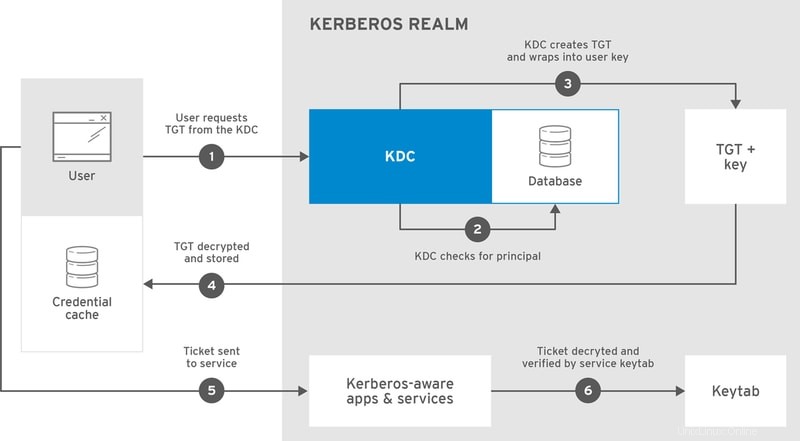
Puoi usare l'implementazione OpenLDAP per configurare un servizio LDAP nel tuo ambiente Ubuntu. Utilizza il protocollo LDAP per configurare i servizi di directory attive. Si tratta di archivi di informazioni altamente personalizzabili che fungono da punto unico in cui un utente può cercare e individuare le informazioni sulle risorse per tutti i servizi che si estendono su un'infrastruttura distribuita. Visita questa guida per saperne di più sui servizi Ubuntu OpenLDAP.
Se desideri configurare una VPN (Virtual Private Network), puoi utilizzare l'applicazione OpenVPN. Fornisce un modo semplice, flessibile e sicuro per creare un servizio VPN. La configurazione di un servizio OpenVPN richiede tempo e una pianificazione dettagliata. Per ora, puoi visitare questa guida per apprendere le basi di OpenVPN su ambienti Ubuntu.
Puoi anche usare il tuo sistema Ubuntu come server di posta Linux. La comunicazione di posta è un processo complesso che coinvolge molti passaggi e protocolli. Di solito, il mittente invia il messaggio utilizzando un client di posta elettronica o un Mail User Agent (MUA) . Questo messaggio viene quindi trasferito su una serie di Mail Transfer Agents (MTA) prima di finire in un Agente di consegna della posta (MDA) . L'MDA invia quindi la posta alla casella di posta del destinatario. Ubuntu supporta molti MTA, inclusi Postfix ed Exim4. Dovecot is a popular MDA supported by Ubuntu.
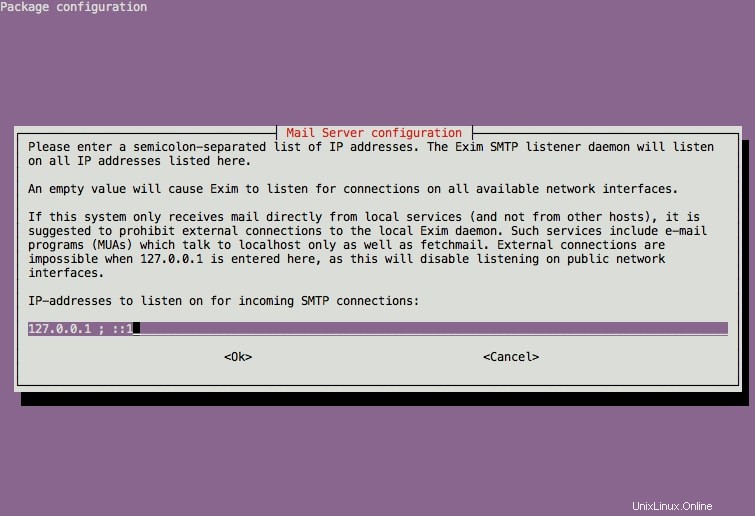
Squid is a reliable caching and proxy service supported by Ubuntu. You can use this software to set up proxies for all major network protocols, including HTTP, FTP, and SSH. Visit this guide to learn more about how to use Squid on a Ubuntu Linux environment.
Apache is the go-to choice for setting up a web server on Ubuntu or any other Linux environments. We have already covered this in our earlier guide on Linux LAMP installation. However, the Ubuntu documentation on Apache is also a good place to start. Nginx is another popular web server that can also be used as a load balancer and reverse proxy. Check this guide to learn everything you need to know about the Nginx web server.
Pensieri finali
The Linux Ubuntu server is a solid choice for building demanding infrastructures. What makes Ubuntu stand out from others is its excellent community as well as ecosystem and enterprise support. No matter whether you are looking to build a complex IaaS platform or a personal home server, Ubuntu has you covered. Our editors have curated this guide with everything you need to know for running Ubuntu as a server environment. This is especially suitable for users who are yet to try their hands in a server environment. Hopefully, you have gained the insights you were looking for. Leave us a comment below if you have any specific questions.